Tabl cynnwys
Wrth ymdrin â data yn MS Excel, efallai y bydd cromfachau diangen ynddo. Yn ddiau, hoffem ddysgu rhai technegau hawdd a chyflym y gallwn dynnu cromfachau ychwanegol â nhw. Yn yr erthygl hon, byddwch yn dysgu 4 dull hawdd o dynnu cromfachau yn excel gydag enghreifftiau addas a darluniau cywir.
Lawrlwytho Llyfr Ymarfer
Gallwch lawrlwytho'r templed Excel rhad ac am ddim oddi yma ac ymarfer ar eich pen eich hun.
Dileu Cromfachau.xlsm4 Ffordd Hawdd o Ddileu Cromennau yn Excel
Dull 1: Defnyddio Darganfod & Disodli Gorchymyn i Dynnu Cromfachau yn Excel
Dewch i ni gael ein cyflwyno i'n set ddata yn gyntaf. Rwyf wedi gosod rhai ffrwythau a llysiau a'u prisiau yn fy set ddata. Edrychwch fod yna niferoedd o fewn cromfachau gyda phob eitem. Mae'r rhifau'n dynodi'r codau cynnyrch lle mai dim ond diswyddiadau yw'r cromfachau.
Nawr byddwn yn tynnu'r cromfachau gan ddefnyddio'r botwm Find & Disodli gorchymyn.

I ddechrau, byddwn yn dileu'r cromfachau cychwyn “ ( ".
Cam 1:
➥ Dewiswch yr amrediad data.
➥ Pwyswch Ctrl+H ar eich bysellfwrdd yna bydd y blwch deialog Canfod & Amnewid yn agor.
➥ Teipiwch “ ( " yn y Dod o hyd i beth bar a chadw'r bar Newid gyda yn wag.
➥ Yn ddiweddarach, pwyswch Amnewid Pob Un .
Y cromfachau cyntaf yn cael eu tynnuyn llwyddiannus.

Cam 2:
➥ Eto teipiwch “ ) ” yn y bar Dod o hyd i beth a chadw'r bar Newid gyda yn wag.
➥ Yna pwyswch Amnewid Pob Un eto .

Nawr fe welwch hynny mae'r cromfachau i gyd wedi'u tynnu'n berffaith.
 >
>
Darllenwch Mwy: Sut i Dynnu Doler Sign in Excel (7 Easy Ways)
Dull 2: Mewnosod SUBSTITUTE Swyddogaeth i Ddileu Cromfachau yn Excel
Yn y dull hwn, byddwn yn defnyddio y ffwythiant SUBSTITUTE i dynnu cromfachau yn excel . Mae'r ffwythiant SUBSTITUTE yn dod o hyd i destun mewn cell ac yn rhoi testun arall yn ei le.
Fe wnawn ni'r weithred gyda dau gam hawdd.
Yn gyntaf, fe wnawn ni tynnwch y cromfachau cychwyn yn Allbwn Colofn1 . Ac yna gorffen cromfachau yn Allbwn Colofn2 . Gawn ni weld 👇
Cam 1:
➥ Ysgogi Cell D5 .
➥ Teipiwch y fformiwla isod:
=SUBSTITUTE(B5,"(","") ➥ Yna tarwch y Enter .<3
➥ Llusgwch yr eicon Dolen Llenwi i gopïo'r fformiwla ar gyfer y celloedd isod.


Nawr byddwn yn tynnu'r cromfachau diwedd.
Cam 2 :
➥ Yng Cell E5 ysgrifennwch y fformiwla-
=SUBSTITUTE(D5,")","") 3>➥ Pwyswch y botwm Enter i gael y canlyniadnawr.
➥ Yna llusgwch yr eicon Fill Handle i gopïo'r fformiwla.
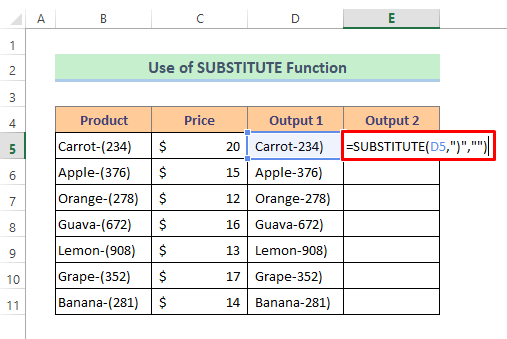
Nawr rydym yn gweld nad yw'r cromfachau i gyd yn ddim mwy.
Darllen Mwy: Sut i Dynnu Lleoedd yn Excel: Gyda Fformiwla, VBA & Ymholiad Pŵer
Darlleniadau Tebyg:
>Yma, byddwn yn cyfuno dwy swyddogaeth i dynnu cromfachau yn excel. Y rhain yw swyddogaeth CHWITH a swyddogaeth FIND . Mae'r ffwythiant LEFT yn dychwelyd y nod neu'r nodau cyntaf mewn llinyn testun o'r chwith yn seiliedig ar nifer y nodau rydych chi'n eu nodi. Mae'r ffwythiant FIND yn cael ei ddefnyddio i ddarganfod lleoliad is-linyn mewn llinyn.
Nawr, gadewch i ni weld y camau fesul un.
Cam 1:
➥ Ysgrifennwch y fformiwla a roddir yn Cell D5 :
=LEFT(B5,FIND("(",B5,1)-1) 3>➥ Nawr cliciwch ar y botwm Enter i gael yr allbwn.


👇 Dadansoddiad Fformiwla:
➥ DARGANFOD (“(“, B5,1)
Bydd y ffwythiant FIND yn dod o hyd i leoliad y cromfachau cychwyn gan ddechrau o'r safle cyntaf sy'n dychwelyd-
{7}
➥ CHWITH(B5,FIND(“(“,B5,1)-1)
Yna bydd ffwythiant CHWITH yn cadw dim ond 6 llythyren yn cychwyn o'r chwith, dyna pam mae 1 yn cael ei dynnu o allbwn y ffwythiant FIND . Yn olaf, bydd yn dychwelyd fel-
> { Moronen}Darllen Mwy: Sut i Dynnu Cymeriadau o'r Chwith yn Excel (6 Ffordd)
3>Dull 4: Mewnosod Macros VBA i Dynnu Cromfachau yn Excel
Os ydych chi'n hoffi gweithio gyda chodau yn Excel, yna gallwch chi ei wneud gyda'r Cais Sylfaenol Gweledol neu, VBA . Yma, byddwn yn tynnu'r holl gromfachau gan ddefnyddio codau VBA .
Cam 1:
>➥ De-gliciwch ar deitl y ddalen.
➥ Yna dewiswch Gweld Cod o ddewislen cyd-destun .
A VBA bydd ffenestr yn agor.

Ste p 2:
➥ Ysgrifennwch y codau isod-
5195
➥ Yna pwyswch yr eicon Rhedeg > i redeg y codau.
Bydd blwch deialog Macro yn agor.

Cam 3:
➥ Pwyswch Rhedeg .
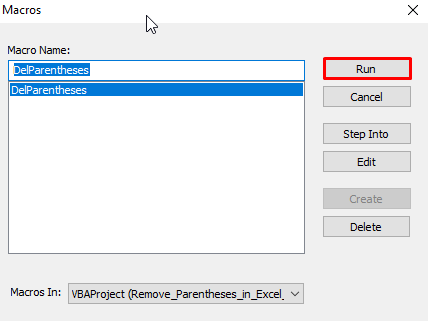
Nawr edrychwch fod pob cromfachau wedi'u dileu.<1

Casgliad
Rwy'n gobeithio y bydd yr holl ddulliau a ddisgrifir uchod yn ddigon da i gael gwared ar gromfachau yn excel. Mae croeso i chi ofyn unrhyw gwestiynau yn yr adran sylwadau a rhowch eich adborth i mi. Ewch i'n gwefan Exceldemy.com i archwilio mwy.

